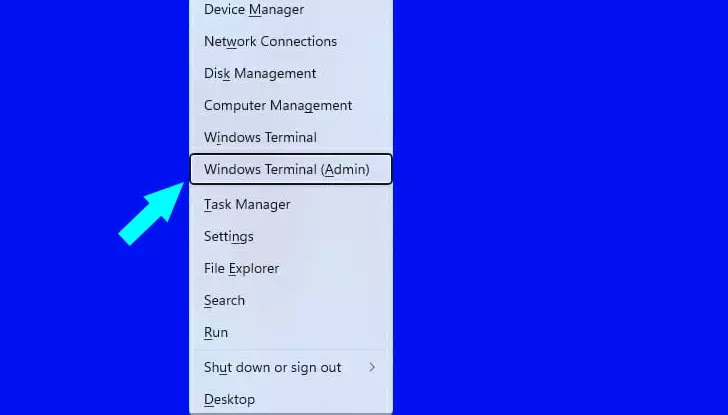Windows 11: Cara Mengubah Terminal default
Artikel Tulisan Samsul ini akan membahas cara mengubah Terminal default di Windows 11, jika kamu ingin mengubah terminal default di Windows 11, cukup ubah satu pengaturan dari aplikasi baris perintah. Windows 11 mendukung banyak shell, jadi kamu berhak mengubah shell default dan memilih salah satu yang paling sesuai dengan kasus kamu. Saat menggunakan OS ini, perhatikan bahwa kamu tidak perlu mengatur Windows terminal karena ini sudah menjadi alat baris default.
Windows Terminal adalah alat baris perintah default pada Windows 11, dan berfungsi sebagai pengganti PowerShell dan Command Prompt.
Berkat fitur ini, kamu tidak perlu memulai Command Prompt, PowerShell, atau shell lainnya satu persatu karena kamu dapat menjalankan semuanya dari satu aplikasi.
Windows Terminal dapat menjalankan beberapa antarmuka shell, oleh karena itu banyak pengguna bertanya-tanya apakah mungkin untuk mengatur shell baris perintah default.
Kita dengan senang hati memberi kamu bahwa ini adalah salah satu fitur yang didukung terminal, dan dalam panduan ini, kita akan menunjukan kepada kamu cara paling mudah mengubah terminal default di Windows 11.
Apakah Windows Terminal aplikasi baru?
Windows Terminal adalah aplikasi terminal modern untuk Windows yang bekerja dengan berbagai shell seperti Command Prompt, PowerShell, dan Windows Subsystem untuk Linux.
Ingatlah bahwa Windows Terminal bukanlah aplikasi baru, itu rilis pada 2019 dan tersedia untuk diunduh dari Microsoft Store untuk Windows 10.
Kamu dapat dengan mudah menginstal Windows Terminal saat menggunakan Windows 10 namun dengan Windows 11, terminal sekarang menjadi aplikasi baris perintah default, jadi tidak perlu mengunduh dan menginstalnya secara terpisah.
Apakah Command Prompt dan Windows PowerShell masih tersedia di Windows 11?
Ya. Command Prompt dan Windows PowerShell tersedia di Windows 11, dan Windows terminal dapat menjalankan keduanya atau antarmuka sehll lain yang diinstal.
Jika kamu ingin menggunakan PowerShell atau Command Prompt alih-alih Windows Terminal, kamu cukup mencarinya dan membuka aplikasi dengan cara yang sama seperti yang kamu lakukan pada versi Windows sebelumnya.
Bagaimana saya bisa mengubah Terminal Default di Windows 11/10?
Setel konsol default Terminal di Windows dari Terminal
Untuk membuka Command Prompt, PowerShell, dan WSL dengan aplikasi Terminal Windows secara default, gunakan langkah-langkah berikut:
1. Buka Mulai di Windows 11 (atau 10).
2. Cari Terminal Windows dan klik hasil teratas untuk membuka aplikasi.
3. Klik tombol menu (panah bawah) dan pilih opsi Pengaturan .
4. Klik pada Memulai .
5. Gunakan pengaturan "Aplikasi terminal default" dan pilih opsi Terminal Windows .
6. (Opsional) Pilih opsi Command Prompt di pengaturan “Profil default”.
7. Klik tombol Simpan .
Setelah kamu menyelesaikan langkah-langkahnya, saat berikutnya kamu membuka Command Prompt atau PowerShell, alat baris perintah akan terbuka di Terminal Windows, bukan di Host Konsol Windows lama.
Setel konsol default Terminal di Windows 11 dari Pengaturan
Untuk mengonfigurasi Terminal Windows sebagai default sistem, gunakan langkah-langkah berikut:
1. Buka Pengaturan (tombol Windows + I).
2. Klik pada Sistem .
3. Klik halaman Untuk pengembang .
4. Pilih opsi Terminal Windows dari pengaturan “Terminal”.
Catatan singkat: Kamu juga dapat menjadikan versi pratinjau terminal sebagai pengalaman default kamu, dan kamu dapat menggunakan pengaturan ini untuk mengembalikan pengaturan default ke Konsol Windows.
Setelah kamu menyelesaikan langkah-langkahnya, meluncurkan Command Prompt, PowerShell, atau alat baris perintah lainnya akan terbuka di terminal secara default.
Atur konsol default Terminal pada Windows 10 dari Pengaturan
Untuk menjadikan Terminal Windows sebagai pengalaman default di Windows 10, gunakan langkah-langkah berikut:
1. Buka Pengaturan (tombol Windows + I).
2. Klik pada Pembaruan & Keamanan .
3. Klik Untuk pengembang .
4. Pilih opsi Terminal Windows dari pengaturan “Terminal”.
Setelah kamu menyelesaikan langkah-langkahnya, Windows 10 sekarang akan menggunakan Terminal Windows sebagai pengalaman konsol baris perintah default.
Setel konsol default Terminal di Windows dari Konsol
Alternatifnya, kamu selalu dapat mengaktifkan fitur dalam Host Konsol Windows dengan langkah-langkah berikut:
1. Buka Mulai .
2. Cari Command Prompt atau PowerShell dan klik hasil teratas untuk membuka aplikasi.
3. Klik kanan bilah judul dan pilih opsi Default .
4. Klik tab Terminal .
5. Pilih opsi Terminal Windows di bawah bagian “Aplikasi Terminal Default”.
6. Klik tombol OK .
Setelah kamu menyelesaikan langkah-langkahnya, aplikasi akan diluncurkan secara otomatis menggunakan aplikasi Terminal Windows.
Apa saja fitur Windows Terminal?
Windows Terminal memiliki banyak fitur, dan fitur pertama yang akan kamu perhatikan adalah antarmuka multi-tab yang memungkinkan kamu membuka beberapa tab dengan perintah.
Ini penting karena Terminal bekerja dengan banyak shell, sehingga kamu dapat memanfaatkan Command Prompt dan PowerShell dari satu aplikasi.
Fitur penyesuaian berlimpah dan kamu dapat mengganti nama tab, memberi mereka warna berbeda untuk membedakan dengan lebih baik, atau mengubah skema warna seluruh aplikasi.
Terakhir, Windows Terminal memiliki fitur pencarian khusus yang memungkinkan kamu menemukan output apa pun dengan mudah.
Bagaimana saya bisa membuka Windows Terminal?
1. Gunakan menu Win+X
Tekan Windows + X.
Sekarang pilih Windows Terminal dari daftar.
2. Gunakan kotak dialog Run
Tekan Windows + R.
Sekarang ketik wt dan tekan Enter.
3. Gunakan konteks menu
Klik kanan direktori yang terbuka.
Sekarang pilih Open in Windows Terminal dari menu.
Ingatlah bahwa metode ini akan membuka Terminal di direktori itu dan bukan di direktori default.
4. Gunakan Pencarian
Tekan Windows + S.
Masuk ke Windows Terminal dan pilih Windows Terminal dari daftar hasil.
Terminal adalah baris perintah yang hebat, dan mengubah Terminal default di Windows 11 sederhana dan dapat dilakukan dalam hitungan detik.
Secara default, Terminal diatur untuk menjalankan PowerShell, dan dari situ, kamu seharusnya dapat menjalankan sebagian besar perintah, tetapi jika kamu perlu mengganti shell default kamu, kamu dapat melakukannya dengan petunjuk dari panduan ini.
Hal-hal yang sama sekali tidak rumit jika kamu adalah pengguna Mac. Kamu dapat dengan cepat membuka file dari Terminal Mac untuk membuat perintah lebih pendek dan lebih mudah diingat.
Pembaruan 25 Desember 2023: Panduan ini telah diperbarui untuk memastikan keakuratan dan mencerminkan perubahan pada proses.